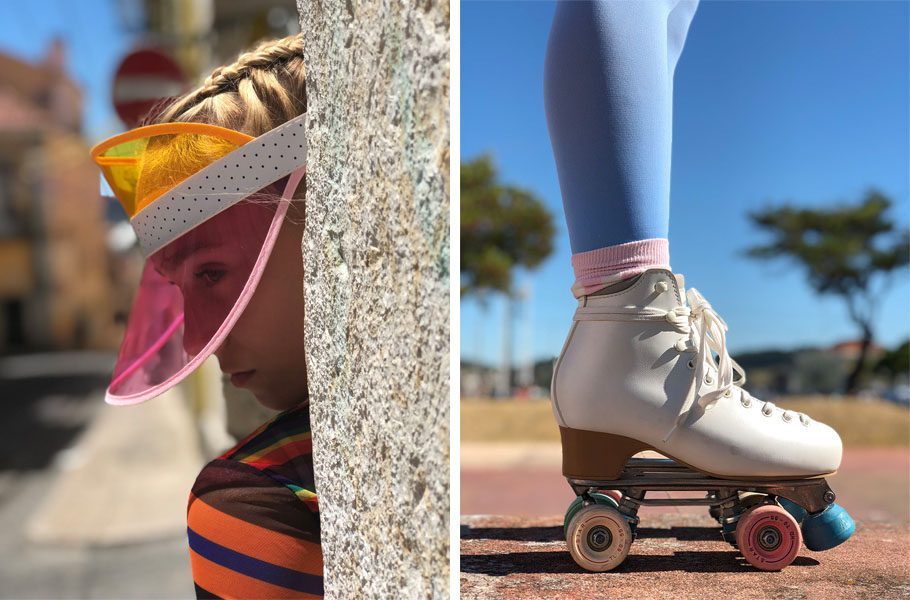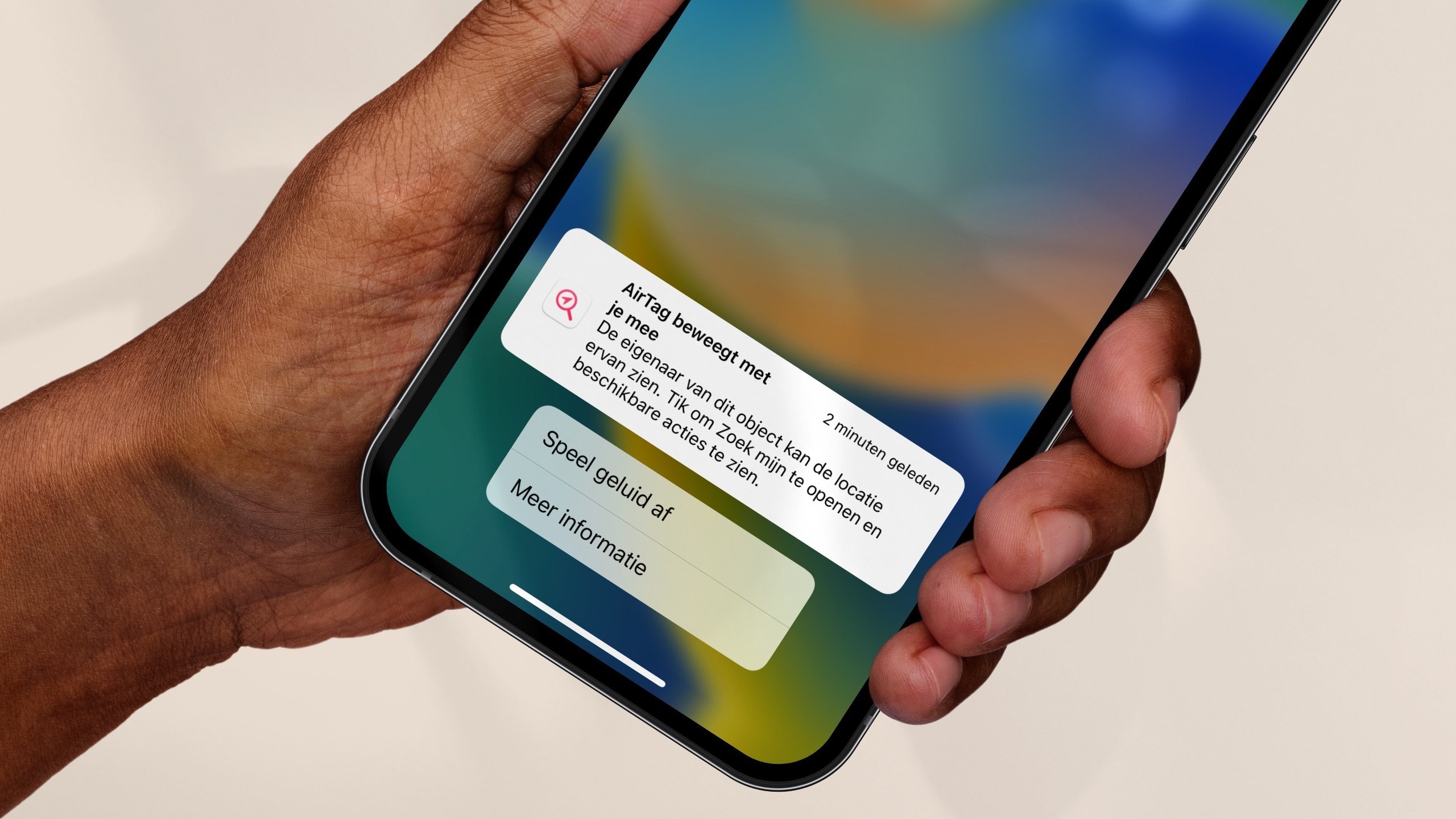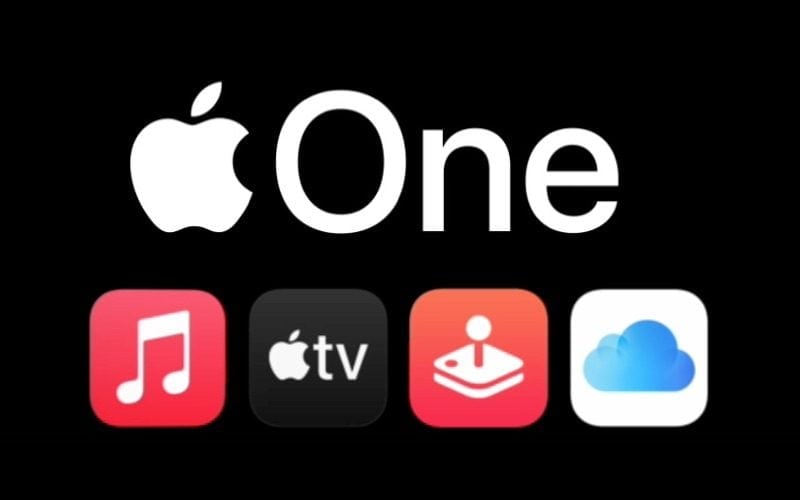Op recente iPhones met meervoudige camera kun je het bokeh-effect creëren. Maar ook op eerdere iPhones is het mogelijk om dit effect voor elkaar te krijgen, als is het wel iets minder spectaculair. In dit artikel leggen we kort uit wat bokeh is en hoe je het effect creëert met je huidige iPhone – ook als je niet beschikt over een recenter model.
Wat is bokeh?
Bokeh is het wazige gedeelte van de foto dat ontstaat door scherptediepte. Wanneer je het onderwerp in focus hebt en gebruik maakt van een groot diafragma (f/1.8 tot f/4.0) wordt de achtergrond (erg) onscherp en dat kan voor een prachtig effect zorgen. Het bekendste voorbeeld van bokeh zijn de lichtbolletjes die vaak ontstaan door lampen, maar je ziet het ook bij foto’s van gedetailleerde objecten (zie foto). De iPhone 7 Plus was de eerste iPhone die een een portretfunctie bevatte. Daarmee krijg je het bokeh-effect bijna vanzelf.
Bokeh-effect op drie manieren
Er zijn drie manieren om dit bokeh-effect de creëren:
- Met de AE/AF-vergrendeling op oudere iPhones en op iPhones die geen dubbele camera hebben (zie uitleg hieronder).
- Met de portretmodus op de iPhone 7 Plus en nieuwer, zoals uitgelegd in onze uitleg over de portretmodus. Hiermee kun je achteraf ook nog de ‘wazigheid’ van de achtergrond aanpassen.
- Met fotografie-apps waarmee je een wazige achtergrond kunt creëren, zoals uitgelegd in ons artikel over diepte-effect-apps.
Kan je bokeh creëren met elke iPhone?
Recente iPhones voldoen qua diafragma van de lens in principe aan de eisen om bokeh te creëren. Maar dat is niet alles. Om een mooi effect te krijgen heb je ook een grote sensor nodig zoals bij een DSLR-camera, en dat mis je met de iPhone-camera. Gelukkig is het niet helemaal onmogelijk en wanneer je onderstaande stappen volgt creëer je toch nog enigszins het bokeh-effect met je iPhone-camera.
Zo creëer je bokeh:
- Breng je iPhone zo dicht mogelijk op het onderwerp en laat er niet meer dan 30cm tussen.
- Breng het onderwerp in focus door je vinger ingedrukt te houden en laat het scherm niet los voordat AE/AF-vergrendeling in beeld komt.
- Kijk of het effect naar wens is en maak de foto.
Hier zijn nog een aantal tips om een nóg beter bokeh-effect te krijgen:
- Zorg dat het contrast niet te groot is.
- Probeer het eens overdag in de buitenlucht om te zorgen dat de achtergrond extreem wazig wordt voor een waanzinnig bokeh-effect.
- Gebruik een statief en maak de foto met de timer in de Camera-app. Door de stabiliteit wordt de bokeh beter en ziet het effect er een stuk netter uit.
- Haal je kerstverlichting alvast van zolder en zet de lampjes aan op de achtergrond. Volg de stappen en het onderwerp zal omgeven worden door gekleurde bollen.
Bokeh-effect met apps
Met de standaard Camera-app heb je maar beperkte mogelijkheden om het bokeh-effect te creëren. Zeker als je niet over de nieuwste iPhones beschikt. Daarom hebben appmakers het heft in eigen hand genomen om deze functies toch beschikbaar te maken voor meer mensen.
Camera+
Een van de betere opties is Camera+, waarin je meerdere opties hebt om de focus te wijzigen. Met de bewerkingsfuncties kun je diepte krijgen en het bokeh-effect imiteren. Het mooie is dat je ook met de belichting kunt spelen, zodat je niet persé de nieuwere iPhones met portretbelichting nodig hebt. Als je een iPhone met meerdere camera’s hebt, zijn de mogelijkheden nog uitgebreider. Apps zoals Camera+ hebben ook toegang tot de diepte-informatie van een foto. Je kunt de scherpte, tint en andere bewerkingen uitvoeren op een bepaald diepte-niveau van een foto.
Meer apps met bokeh
Er zijn nog veel meer apps waarmee je een spectaculair bokeh-effect kunt maken. Hierin vind je een aantal filters die op het mooie effect zijn geïnspireerd en bijvoorbeeld lichtvlekken op het scherm laten zien. Je moet een beetje zoeken om het juiste effect te vinden, maar er zitten effecten tussen die met één klik toch best leuke resultaten geven, zonder dat je minutenlang hoefde te tweaken. Het ziet er meestal wel wat onrealistisch uit.
- Focos (iPhone/iPad, iOS 14.0+) – Geavanceerde camera-app met DSLR-achtige fotografiefuncties.
- Phocus: Portrait Mode Editor (iPhone/iPad, iOS 15.6+) – Fotobewerker voor het bokeh-effect.
Wil je meer tips om je fotografieskills naar een hoger niveau te tillen? Daarvoor ben je bij ons aan het juiste adres. Lees onze gids met de beste tips en functies voor mooie foto’s.
Taalfout gezien of andere suggestie hoe we dit artikel kunnen verbeteren? Laat het ons weten!